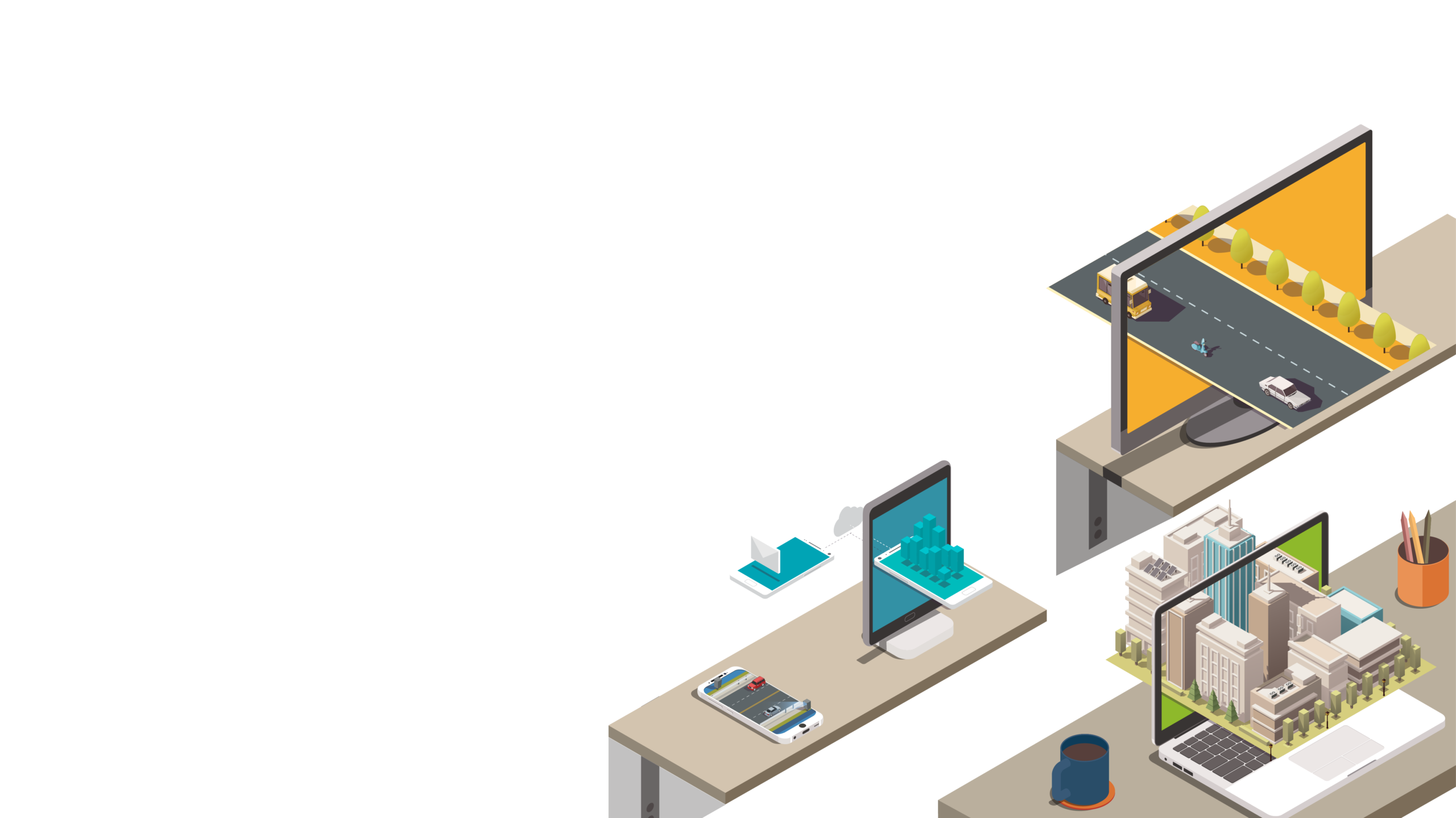Édition 2ème trimestre 2024
Découvrez les nouvelles fonctionnalités de notre logiciel de gestion de flotte automobile
GAC Car Fleet, logiciel de gestion de flotte automobile et son application mobile MyCarFleet, évoluent constamment pour répondre toujours mieux à vos besoins !
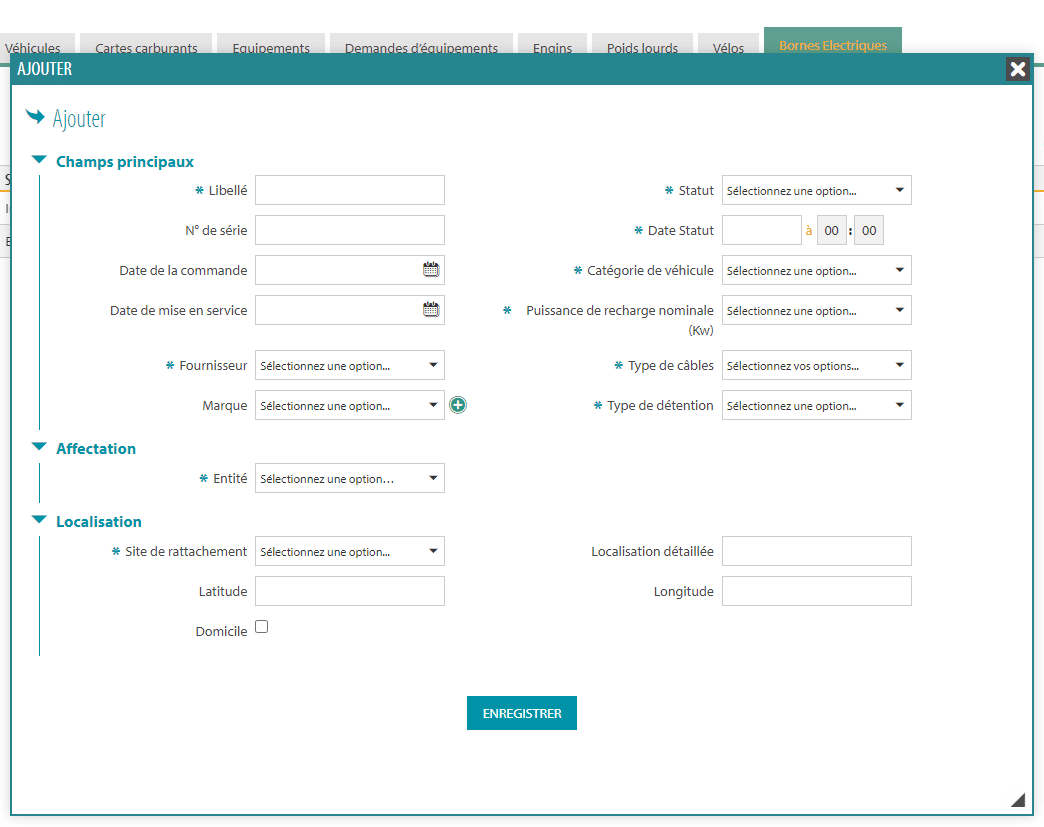
Transition énergétique
Intégration et gestion des bornes de recharge électriques
Désormais, vous avez la possibilité de piloter vos bornes de recharge électrique depuis GAC Car Fleet :
- Création de la borne de recharge
Vous avez la possibilité de créer et d’intégrer vos bornes de recharge directement sur votre compte, via un inventaire dédié. En ajoutant les spécificités de chacune d’entre elles, vous pouvez préciser leurs caractéristiques, leur affectation ainsi que leur géolocalisation.
Voici comment les paramétrer :
- Caractéristiques de la borne : définissez les spécificités techniques et opérationnelles de chaque borne.
- Affectation : indiquez à quelle(s) entité(s) la borne est rattachée. Vous avez aussi la possibilité de déterminer les collaborateurs auxquels elles sont destinées.
- Géolocalisation : déterminer la localisation précise de chaque borne pour une gestion optimale.
Vous pouvez, à tout moment :
- Modifier ces informations en cliquant sur le bouton Modifier.
- Supprimer manuellement une borne de votre inventaire en cliquant sur le bouton Supprimer.
Chemin d’accès :
Inventaire > Bornes de recharge > Ajouter
- Recherche d’une borne
Pour rechercher rapidement une borne de recharge, vous avez la possibilité de saisir votre requête dans la barre de recherche principale.
- Statut et type des bornes
Vous pouvez indiquer, suivre et modifier le statut de vos bornes ainsi que le type. Voici les différentes options disponibles :
- Borne commandée : la borne a été commandée mais n’est pas encore installée.
- Infra commandée : l’infrastructure nécessaire pour la borne a été commandée.
- Non-opérationnelle : la borne n’est pas fonctionnelle pour le moment.
- En maintenance : la borne est actuellement en cours de maintenance.
- Opérationnelle (supervisée) : la borne est fonctionnelle et sous surveillance (historique des recharges, consommations, état de la borne…).
- Opérationnelle (non supervisée) : la borne est fonctionnelle mais non surveillée.
- Clos : la borne a été désactivée ou retirée de l’inventaire.
Vous pouvez également spécifier et filtrer le type de borne dans la fiche borne parmi les catégories suivantes : domestique, accélérée, rapide, et super-rapide.
Cette gestion fine des statuts et des types de bornes vous permet de garder un contrôle précis sur l’ensemble de vos infrastructures de recharge et de réagir rapidement en cas de besoin.
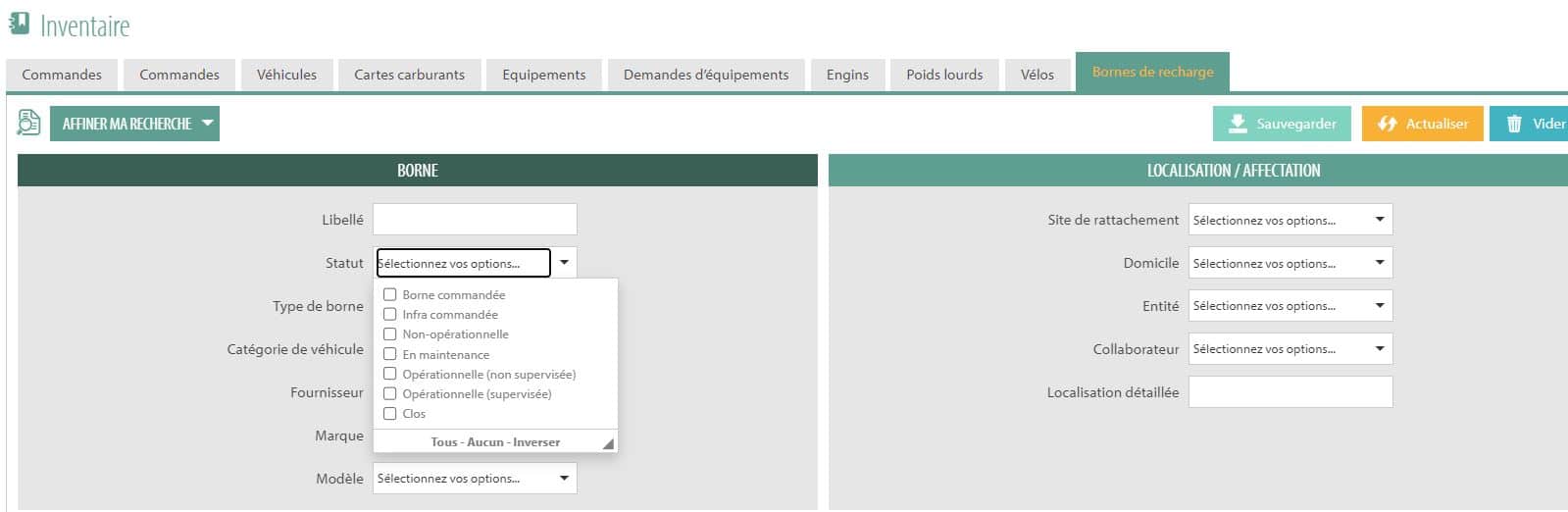
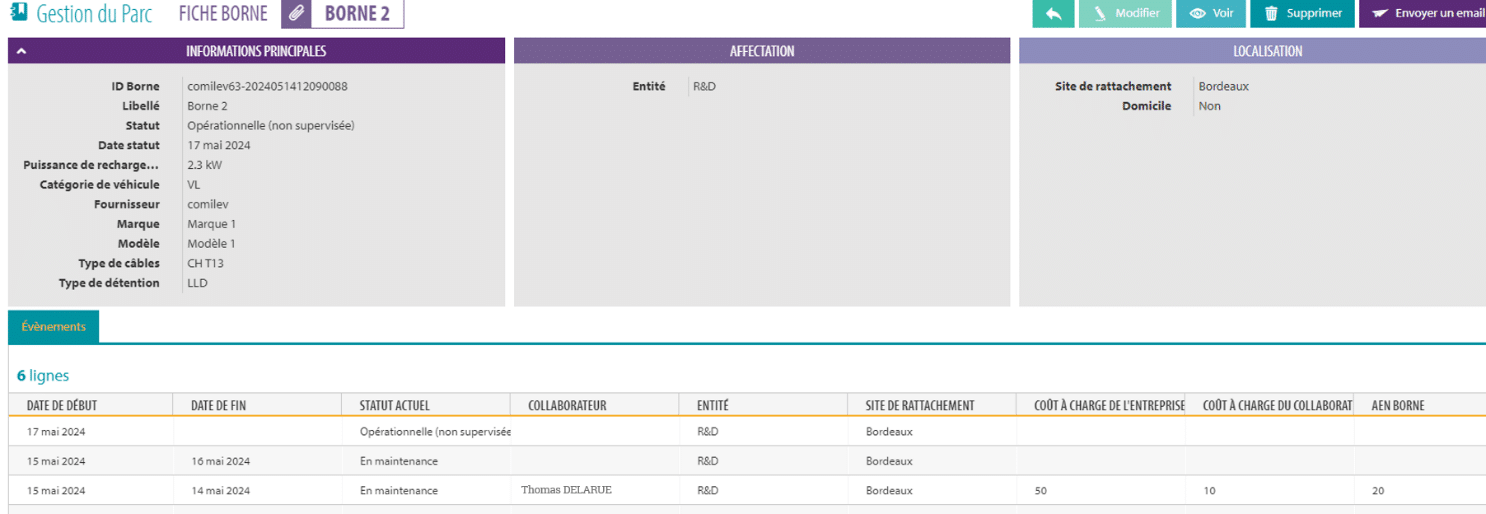
- Suivre les modifications
Vous avez la possibilité de suivre les modifications des événements sur la fiche Borne, dès lors que vous modifiez l’une de ces informations :
- Statut actuel
- Collaborateur
- Entité
- Site de rattachement
- Coût à charge de l’entreprise
- Coût à charge du collaborateur
- AEN Borne
- Site de rattachement d’une borne
Lors de la création d’une fiche borne, vous devez indiquer obligatoirement le site de rattachement, sauf si la case « Domicile » est cochée. Dans ce cas, vous devez affecter la borne à un collaborateur et vous pouvez ajouter des informations sur ce dernier.
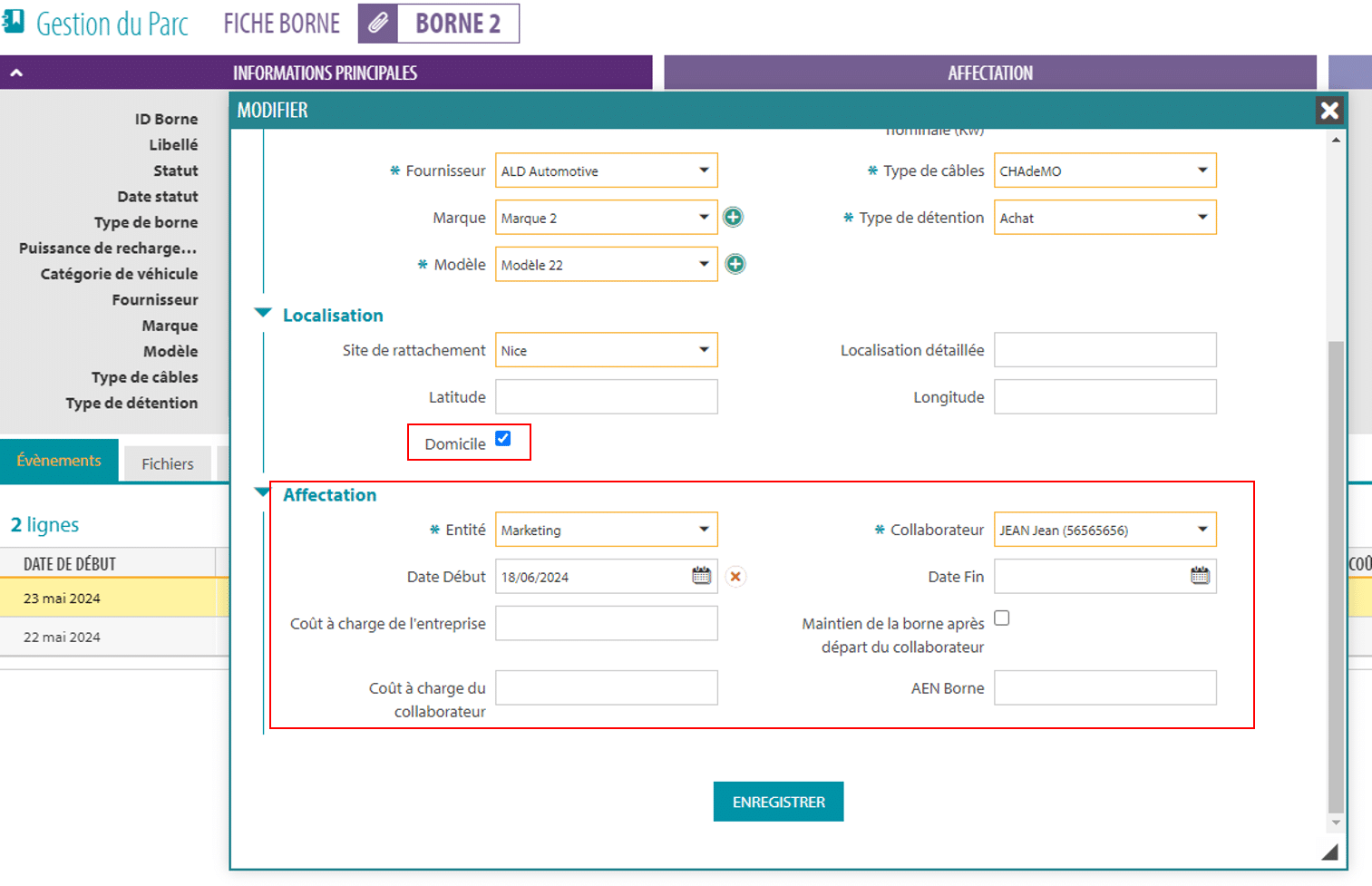

- Ajout des onglets Notes et Fichiers
Pour offrir plus de détails et de fonctionnalités sur chaque borne, deux nouveaux onglets ont été ajoutés :
- Fichiers :
Répertoriez tous les documents concernant la borne et classez-les par dossiers.
Rappel : en tant que gestionnaire, vous pouvez rendre certains documents visibles par les conducteurs sur l’application mobile MyCarFleet.
- Notes :
Ajoutez des notes privées ou publiques avec des commentaires. Vous pouvez également créer des rappels via ces notes pour une meilleure gestion.
Chemin d’accès :
Inventaire > Fiche borne > Fichiers ou Notes
Avantage en nature
Intégration de la proratisation mensuelle dans le calcul des AEN
Pour prendre en compte les changements de collaborateurs en cours de mois concernant les avantages en nature, nous avons intégré un système de proratisation des participations mensuelles.
Le montant de la participation totale peut être consultée sur la fiche du véhicule. Cependant, pour connaître le détail de la répartition de l’avantage en nature par collaborateur, il vous suffit de vous rendre sur la page des avantages en nature.
Chemin d’accès :
Fiscalité & Comptabilité > Avantages en nature
Exemple :
Un véhicule est partagé par deux collaborateurs sur le mois de février, avec une participation mensuelle fixée à 100€.
Si le premier collaborateur utilise le véhicule pendant les 8 premiers jours et le second pendant 21 jours, le montant sera ajusté en fonction du nombre de jours d’utilisation de chaque collaborateur. Ainsi, le premier collaborateur recevra un montant de 27,59€ et le second un montant de 72,41€, proportionnellement à leur utilisation respective du véhicule.
À noter : La proratisation mensuelle est désactivée par défaut. Veuillez contacter le service client pour l’activer.
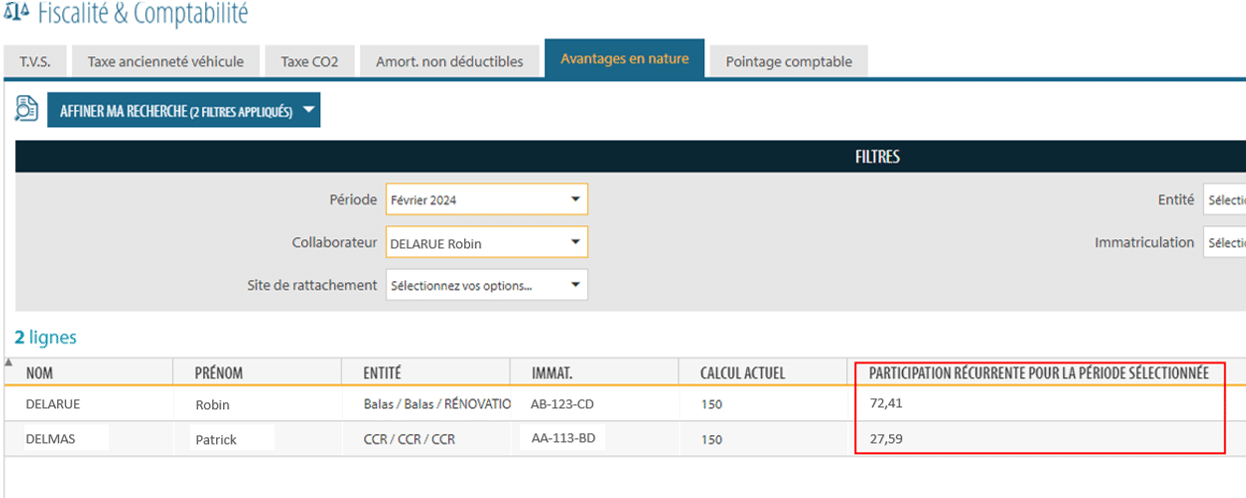
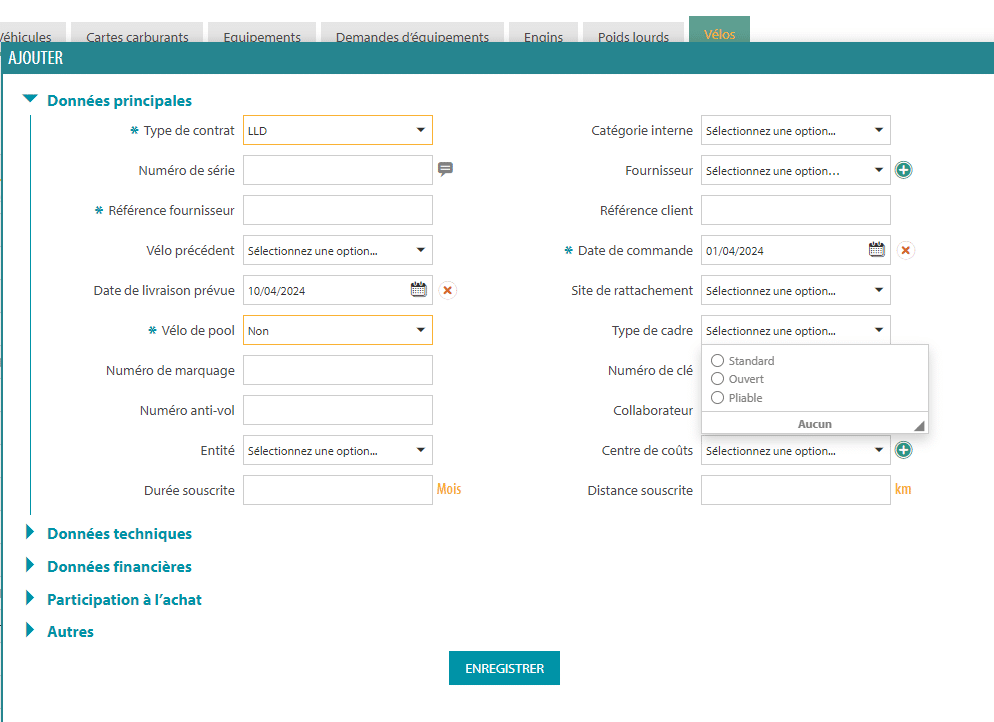
Vélos
Optimisation de la fiche d’identité
De par la croissance des vélos au sein de vos flottes, il est essentiel de pouvoir les intégrer et de les piloter comme des véhicules.
Nous avons donc optimisé la fiche vélo en ajoutant de nouveaux champs pour un suivi plus détaillé, comprenant notamment :
- La date de livraison prévue
- L’option de réservation du vélo
- Des éléments relevant du moteur
- Le numéro des accessoires
- Les données financières
- La participation à l’achat
- Etc.
Cette mise à jour vous offre une vision complète et actualisée de votre parc de vélos.
De plus, vous avez la possibilité d’ajouter des contrats types liés au vélo, des sinistres et de suivre les kilomètres directement depuis la fiche vélo.
Chemin d’accès :
Inventaires > Vélos > Sélection de la fiche vélo
Mise en circulation
Optimisation de la gestion des étapes de mise en circulation et de restitution d’un véhicule
Désormais, la validation des étapes de mise à la route ou de restitution se font en cliquant sur le libellé de l’étape (en rouge sur l’image) puis en cliquant Enregistrer.
Il est également possible d’ajouter un commentaire par la même occasion.
La modification du commentaire, quant à elle, se fait en cliquant sur le crayon (en vert sur l’image).
Certaines étapes impliquent de compléter un formulaire, comme le renseignement des champs de la carte grise par exemple. La validation de cette étape de mise à la route se fera donc directement sur ce même formulaire, en cliquant sur le bouton Enregistrer.
Pour ce qui est du commentaire, vous avez toujours la possibilité de le modifier ultérieurement (même après avoir validé l’étape) en cliquant sur le crayon.
Il est nécessaire que les grilles de fluidité soient mentionnées dans le contrat financier au moment de la commande ou ajoutées par la suite.
Chemin d’accès :
Inventaire > Véhicules > Fiches véhicules > Mise en circulation
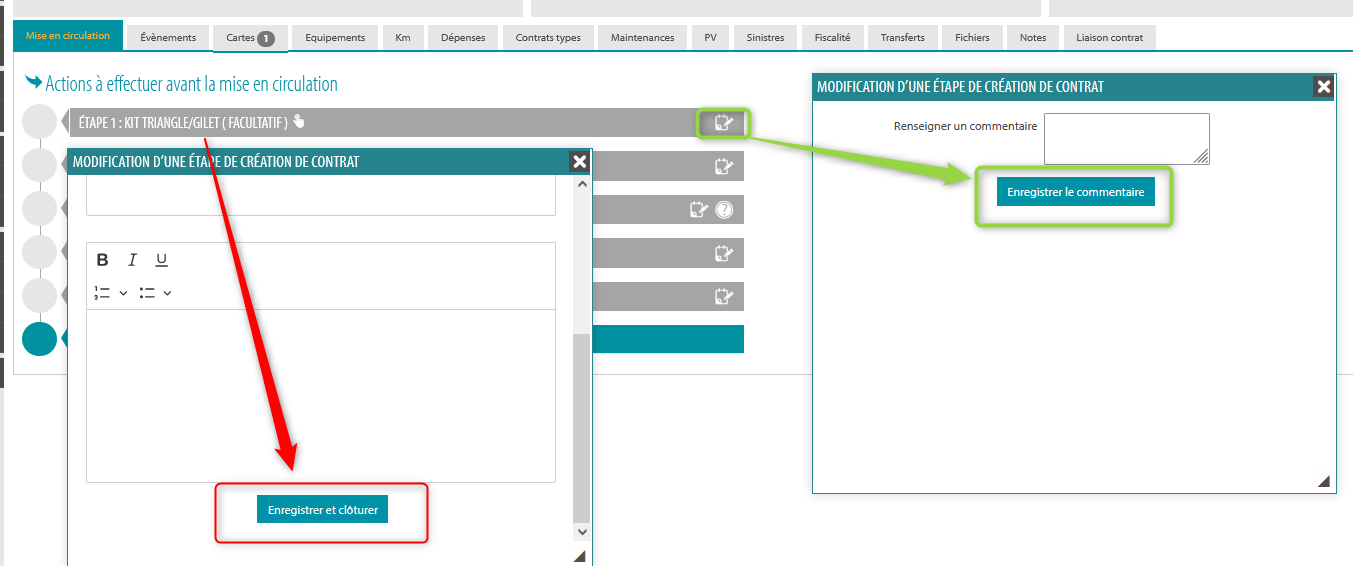
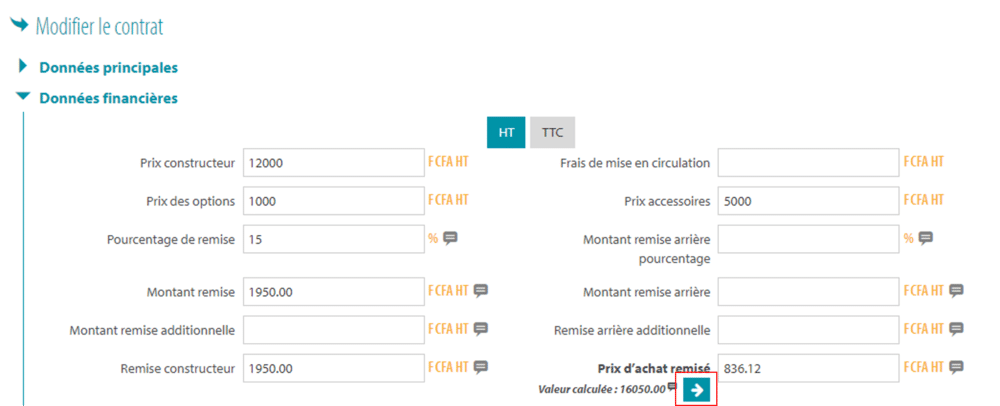
Données loueurs
Calcul du prix d’achat remisé des véhicules
Le prix d’achat remisé est la référence qui permet de déterminer les avantages en nature ainsi que les amortissements non déductibles.
Pour vous aider dans votre gestion, nous avons ajouté une estimation proposée par le logiciel en prenant en compte différents champs. Le montant du prix d’achat remisé est déterminé à partir du calcul suivant : (prix catalogue + options) x %remise + accessoires.
Cette évolution vous permet de gérer deux situations distinctes :
- Dans le premier cas, si vous disposez de toutes les données financières de votre contrat, GAC Car Fleet vous propose une valeur calculée. Vous pouvez l’accepter en cliquant sur la flèche bleue.
- Dans le second cas, si vous ne connaissez pas le montant des accessoires, de la remise ou les détails financiers, mais que vous connaissez le prix d’achat remisé, vous pouvez l’ajouter manuellement.
Il est à noter qu’en cas de pourcentage de remise supérieur à 30%, le prix d’achat remisé est plafonné à ce taux dans le calcul de l’avantage en nature. Ainsi, le pourcentage de remise peut avoir un impact, même si vous avez saisi le montant de la remise manuellement.
Il est recommandé de définir le taux de TVA avant d’entrer les montants, afin de garantir une bascule automatique entre le montant hors taxes et le montant toutes taxes comprises.
Chemin d’accès :
Inventaire > Véhicules > Fiches véhicules > Modifier > Contrats > Données financières > Prix d’achat remisé
Données loueurs
Gestion des écarts entre les données fournisseurs et celles de GAC Car Fleet
Ces données fournisseurs peuvent être importées par votre loueur, et peuvent représenter un écart avec celles intégrées dans GAC Car Fleet.
Désormais, si l’outil détecte une différence entre ces deux valeurs, le gestionnaire dispose d’une alerte dans l’onglet “Import” de la fiche véhicule. Les véhicules concernés par ces écarts sont également résumés dans le module Contrôle d’imports > Ecart de données contractuelles.
Ainsi, vous avez la possibilité de :
- Continuer à intégrer et à corriger manuellement les données contractuelles relatives à vos véhicules.
- Paramétrer la validation et donc l’intégration automatique des données contractuelles en provenance de vos fournisseurs sur vos fiches véhicules. Pour ce faire, il vous suffit de sélectionner la ligne concernée, de cocher la case de la colonne Sélection puis de cliquer sur le bouton Appliquer.
Pour simplifier davantage ce processus, vous avez aussi la possibilité d’intégrer automatiquement les données financières transmises par fournisseur. En validant ces actions, vous considérez que ces données sont la référence et qu’elles viendront se mettre à jour automatiquement dans GAC Car Fleet.
Pour valider les sources par fournisseur :
Réglages > Fournisseurs > Liste des fournisseurs > Modifier > Cocher Oui dans le champ Valider par défaut les données contractuelles à l’intégration des fichiers fournisseurs
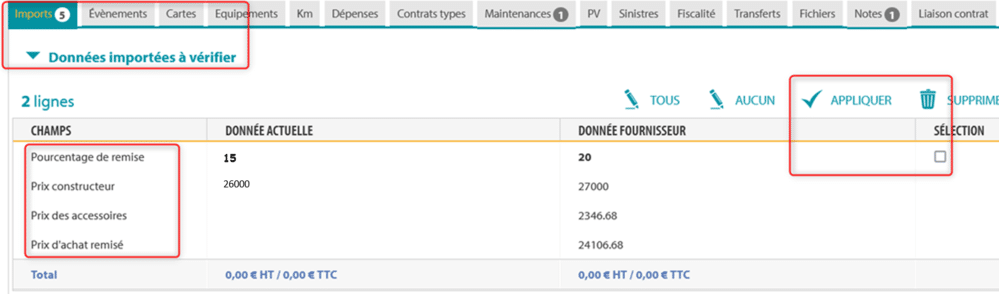
Vous souhaitez connaître les nouveautés sur nos solutions ?
Retrouvez-les directement sur votre logiciel GAC Car Fleet, en cliquant sur l’icône “cloche” dédié aux notifications !

Nouveautés dans mycarfleet
Quoi de neuf dans l’application mobile MyCarFleet ?
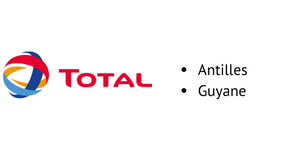
- Nouvelles informations sur la fiche véhicule
La fiche d’information du véhicule s’est enrichie de nouvelles données. En effet, vous retrouvez à présent :
- La vignette Crit’air (si celle-ci est renseignée dans GAC Car Fleet)
- La consommation moyenne (si celle-ci est calculée dans GAC Car Fleet)
- La disponibilité du véhicule
- Les équipements hivernaux (si ceux-ci sont renseignés dans GAC Car Fleet).
- Nouveautés sur le référentiel de vos fournisseurs :
- Paramétrage des référentiels par plaque d’immatriculation
Pour caractériser la recherche des réseaux partenaires dans notre application mobile, nous avons ajouté l’immatriculation, la marque et le modèle du véhicule sélectionné.
Un conducteur peut être amené à utiliser plusieurs véhicules (engins, camions, voitures, etc.) et les référentiels réseaux sont, quant à eux, liés à l’immatriculation du véhicule.
En cliquant sur l’icône de changement de véhicule, les référentiels disponibles s’ajusteront automatiquement pour afficher ceux qui correspondent au véhicule sélectionné.
Pour changer de véhicule directement sur le référentiel des réseaux partenaires :
Application mobile MyCarFleet > Mes référentiels > Icône changement de véhicule
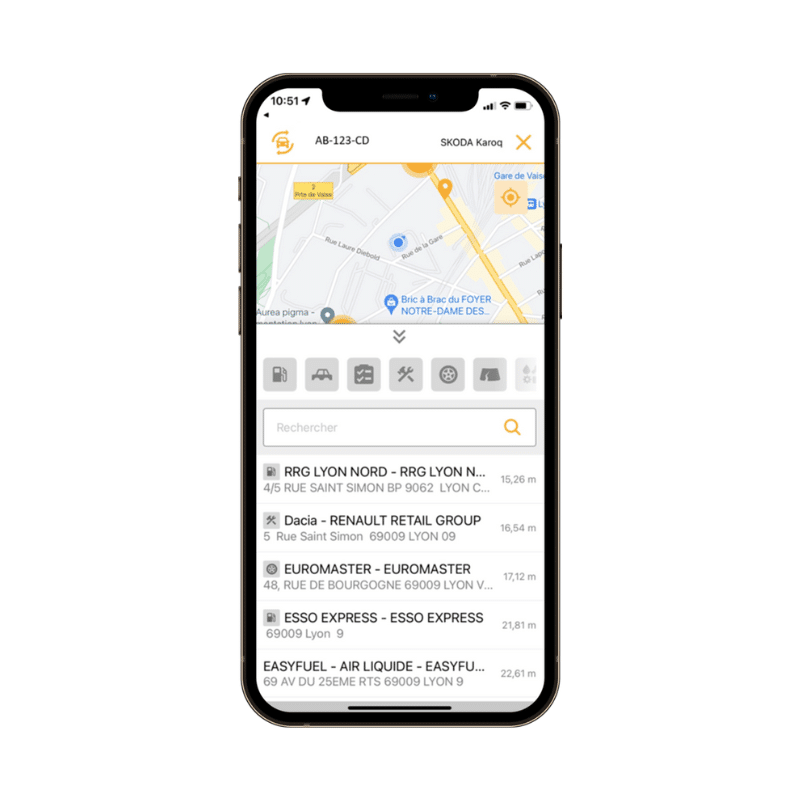

- Nouveau référentiel réseaux partenaires
Vous pouvez intégrer vos référentiels fournisseurs dans GAC Car Fleet pour les rendre disponibles aux conducteurs dans l’application mobile.
Pour faciliter cette intégration, nous avons fourni les référentiels de trois partenaires : Carglass, Midas et Norauto.
Pour repérer facilement certains de nos partenaires (Midas et Norauto), nous avons ajouté directement leur propre logo sur la carte.
NB : vous pouvez personnaliser la visibilité de chacun des référentiels sur MyCarFleet en les activant ou en les désactivant.
Pour activer et désactiver un référentiel de partenaires GAC Technology :
MyCarFleet > Référentiels > Référentiels réseaux partenaires > Activé ou Désactivé
- Etat des lieux pour les véhicules de Pool
Les collaborateurs peuvent, désormais, réaliser un état des lieux durant la réservation d’un véhicule.
Le conducteur sera guidé pas à pas dans la prise de photos et la composition du dossier. La fonction d’état des lieux pour les véhicules est la même que pour les véhicules affectés.
Cette fonctionnalité, facultative, offre au conducteur la possibilité de réaliser autant d’états des lieux qu’il le souhaite, que ce soit au début, à la fin ou à tout moment de sa réservation, selon ses besoins.
Ce dossier sera envoyé directement sur la fiche véhicule dans GAC Car Fleet.
Pour réaliser un état des lieux avec un véhicule de pool :
Mes réservations > Détail de la réservation > Réaliser un état des lieux
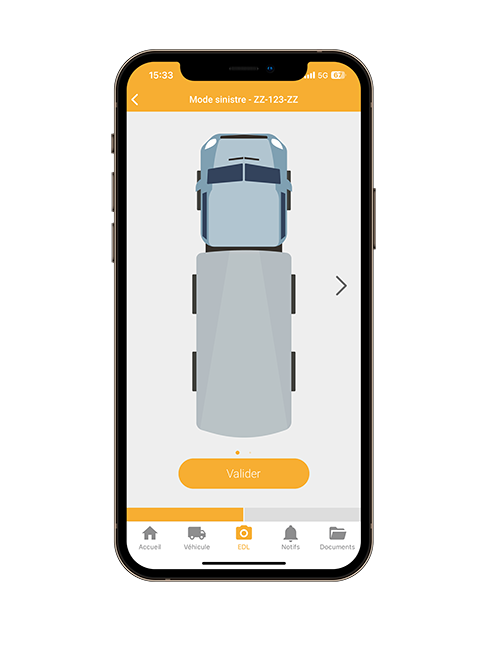
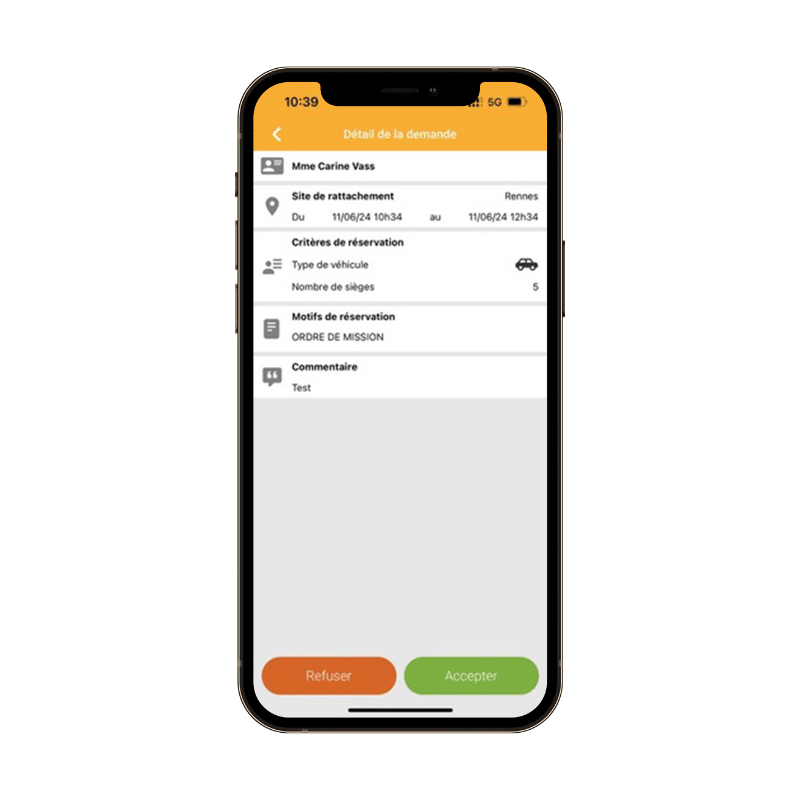
- Gestion des demandes de réservation
Pour rappel, le conducteur vous transmet une demande de réservation avec les critères qu’ils souhaitent (dates, heures, type de véhicule, nombre de places…) . C’est à vous, gestionnaire, de lui attribuer un véhicule correspondant à ses besoins.
Vous retrouverez désormais un widget sur l’écran d’accueil, avec un aperçu de quelques réservations en attente de traitement. En cliquant sur ce widget, vous accédez à la liste de l’ensemble des réservations en attente.
NB : une fois la demande de réservation traitée, celle-ci n’apparaîtra plus dans la liste.
Pour traiter une demande, il vous suffit de cliquer sur celle-ci, puis sur Accepter ou Refuser.
NB : en cas de refus de votre part pour une demande de réservation, le champ Commentaire apparaît alors et doit obligatoirement être complété.
Pour finaliser la demande de réservation, la liste des véhicules disponibles vous est alors affichée, en conservant les filtres qui ont été sélectionnés par le conducteur, au préalable, lors de sa demande de réservation.
A noter :
Des nouveaux filtres ont été intégrés dans le parcours de réservation (pour le conducteur et pour le gestionnaire) : marque, type de véhicule, carrosserie et Crit’air.
NB : si aucun véhicule répondant aux critères sélectionnés par le collaborateur n’est disponible, vous avez alors la possibilité de supprimer un ou plusieurs filtre(s) afin de lui proposer une alternative.
- Informations et documents des véhicules partagés
Désormais, lors d’une réservation d’un véhicule partagé, le collaborateur bénéficie d’un accès aux numéros utiles, aux procédures internes et à la pochette virtuelle de celui-ci.
Ces informations sont accessibles en cliquant sur le Détail de la réservation.

Pour bénéficier de ces nouvelles fonctionnalités, pensez à mettre à jour votre application mobile sur votre Smartphone !